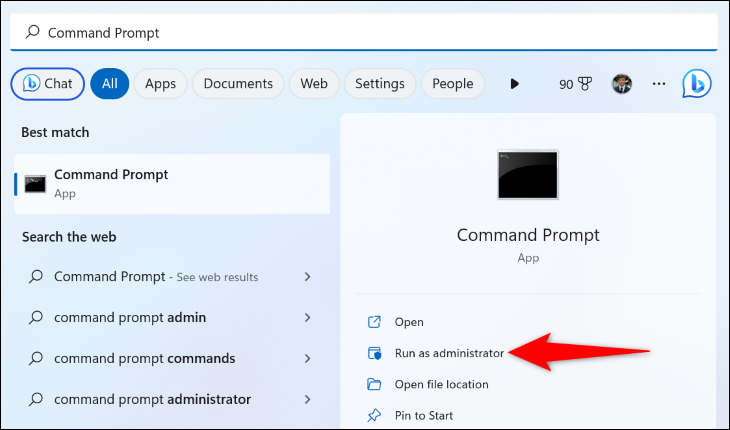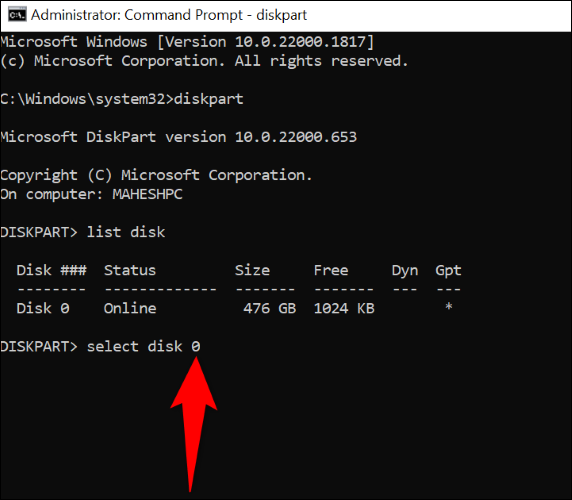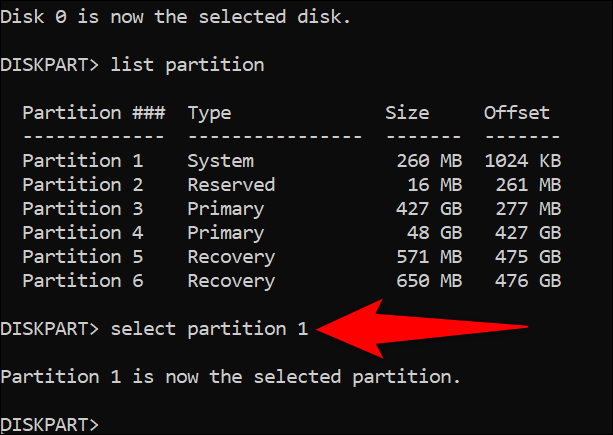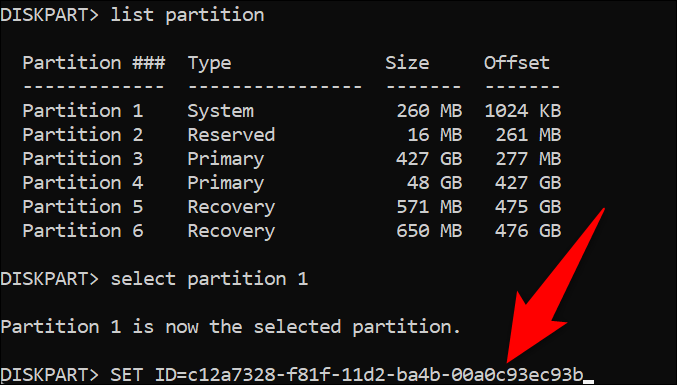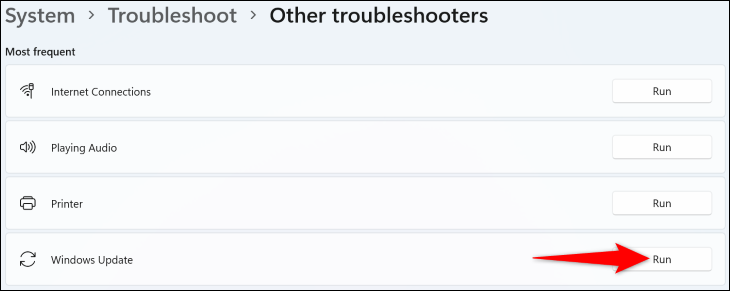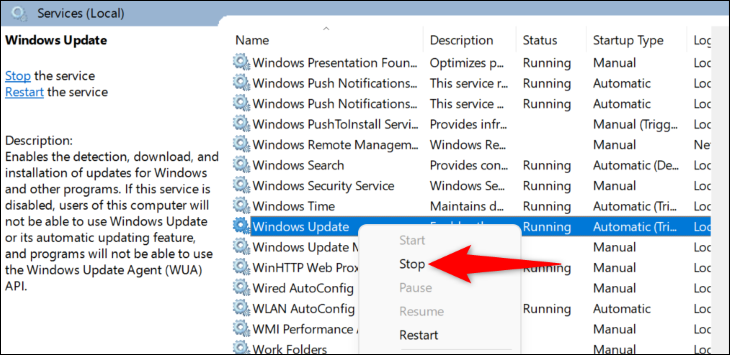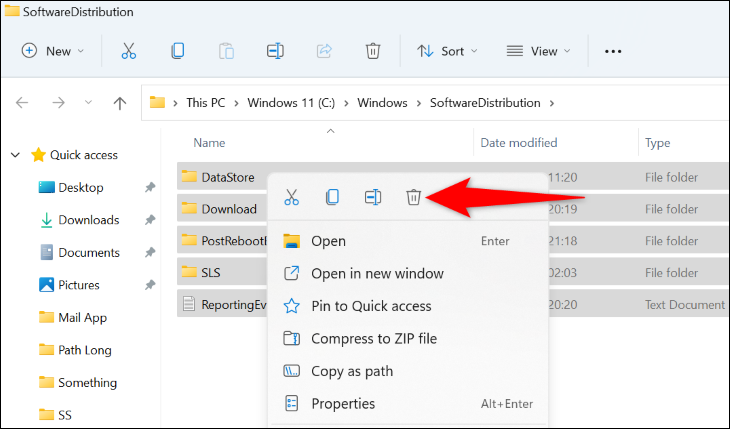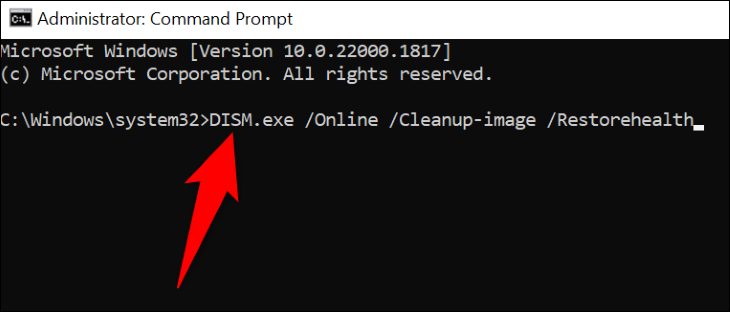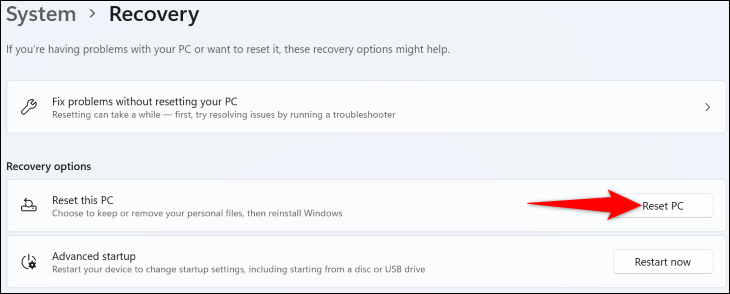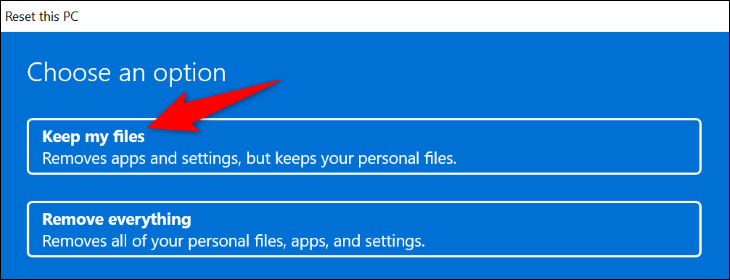Jinsi ya kurekebisha kosa "Kitu hakikuenda kama ilivyopangwa" katika Windows 11:
Je! kosa la "kitu ambacho hakijapangwa" kinakuzuia kusakinisha sasisho za Windows 11? Usijali - kuna njia kadhaa za kutatua tatizo hili ili uweze kusakinisha masasisho yote ya mfumo kwa mafanikio. Hivi ndivyo jinsi.
Kwa nini unapata kosa la "kitu hakikuenda kama ilivyopangwa"?
Sababu kwa nini Windows 11 inaonyesha ujumbe wa hitilafu wa "Kitu Hukupanga", kama ilivyoripotiwa na watumiaji wa mtandaoni, mara nyingi ni kwa sababu sehemu ya mfumo haina kitambulisho halali. Kitambulishi hiki cha kuhesabu mfumo kinaweza kuwa kimebadilishwa au kufutwa, na kusababisha Masasisho yameshindwa kusakinishwa .
Sababu zingine zinazowezekana ni pamoja na Malwarebytes kuingilia sasisho lako, hakuna nafasi ya kutosha kwenye diski yako, akiba ya sasisho la Windows, faili mbovu za mfumo kwenye Kompyuta yako, na zaidi.
Jinsi ya Kusuluhisha Kosa la Windows "Kitu Hakikwenda Kama Iliyopangwa"
Ili kurekebisha hitilafu ya Kitu Kisichopangwa kwenye Kompyuta yako ya Windows 11, jaribu masuluhisho tofauti yaliyotolewa hapa chini, kutoka juu hadi chini. Kuna uwezekano kwamba moja au zaidi ya marekebisho haya yatasuluhisha tatizo lako, kukuwezesha kusakinisha masasisho yako kwa mafanikio.
Uondoaji wa programu hasidi
Malwarebytes ni programu ya kuzuia programu hasidi, na programu hii inaweza kuingiliana na Usasisho wa Windows, na kuwafanya kushindwa kusakinisha. Kwa kesi hii , Ondoa programu kutoka kwa kompyuta yako Na shida yako itatatuliwa.
Sababu tunakupendekeza utumie suluhisho hili kwanza ni kwa sababu kuingiliwa na Malwarebytes ni sababu ya kawaida ya masuala kama vile kusasisha kushindwa. Unaweza kusakinisha tena programu baada ya suala lako kutatuliwa, kwa hivyo hakuna cha kupoteza hapa.
Ili kuondoa programu, nenda kwenye Mipangilio > Programu > Programu na vipengele. Karibu na "Malwarebytes," bofya kwenye vitone vitatu na uchague "Ondoa." Kisha, kwa haraka inayofungua, chagua Sanidua.
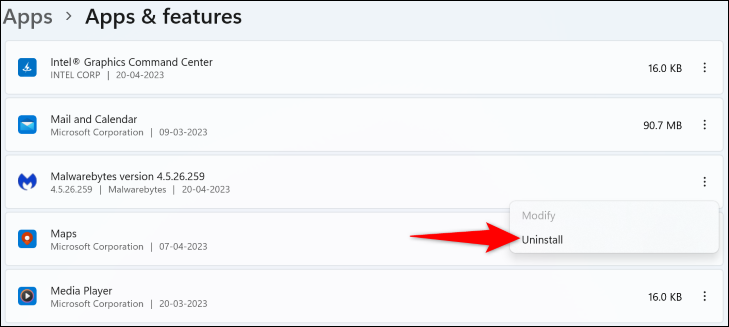
Baada ya programu kuondoka, jaribu tena Sakinisha Usasisho wako wa Windows . Ikiwa inafanya kazi, sakinisha tena Malwarebytes, ikiwa haifanyi kazi, nenda kwa hatua inayofuata.
Weka kitambulisho sahihi cha kizigeu cha mfumo wako
Moja ya sababu kwa nini Windows 11 inaonyesha hitilafu ya "Kitu Kisichopangwa" ni kwa sababu kitambulisho chako cha kugawa mfumo si sahihi. Unaweza kurekebisha hili kwa kuweka upya kitambulisho sahihi cha kizigeu.
Ingawa unaweza kutumia masuluhisho mengine rahisi hapa chini, tunapendekeza kwamba ujaribu hii kabla ya kusonga mbele, kwani njia hii inaonekana kuwa imerekebisha hitilafu iliyo hapo juu kwa watumiaji wengi.
Ili kutumia suluhisho, fungua menyu ya Mwanzo, tafuta Amri Prompt, na uchague Endesha kama msimamizi .” Katika kidokezo cha Udhibiti wa Akaunti ya Mtumiaji, chagua Ndiyo.
Kwa haraka ya amri, chapa amri ifuatayo na ubofye Ingiza. Amri ya kwanza hapa inafungua matumizi ya "diskpart" na amri ya pili inaorodhesha diski zako zote zinazopatikana.
diskpart orodha disk
Pata diski uliyosakinisha Windows 11. Kumbuka nambari iliyoonyeshwa kwenye safu ya "Disk ###" kwa diski hii. Ifuatayo, ingiza amri ifuatayo ukibadilisha "0" na nambari yako iliyosajiliwa.
chagua disk 0
Sasa kwa kuwa umechagua diski yako ya Windows 11, endesha amri ifuatayo ili kutazama sehemu za diski.
soma kipengee
Katika orodha ya sehemu, pata kizigeu ambacho safu yake ya "Aina" inasema "Mfumo." Ifuatayo, endesha amri ifuatayo ukibadilisha "1" na nambari yako ya kuhesabu mfumo.
chagua kipengee 1
Sasa ili kupeana kitambulisho sahihi kwa kizigeu cha mfumo wako, tumia amri ifuatayo:
SET ID=c12a7328-f81f-11d2-ba4b-00a0c93ec93b
Ugawaji wa mfumo wako sasa una kitambulisho sahihi. Anzisha tena kompyuta yako Na usakinishe sasisho lako la Windows.
Futa nafasi kwenye diski yako
Kutokuwa na nafasi ya kutosha ya diski kunaweza kusababisha Windows 11 kushindwa kusakinisha masasisho ya mfumo. Kwa kesi hii , Futa nafasi yako ya kuhifadhi Na shida yako itatatuliwa.
Unaweza kufanya hivyo kwa kuondoa picha, video, hati na faili zisizohitajika kutoka kwa kompyuta yako. Unaweza pia kusanidua programu zisizohitajika ili kuhifadhi Nafasi ya kuhifadhi . Futa akiba ya Windows 11 Pia ni wazo nzuri ya kuondokana na faili zisizohitajika ambazo huchukua nafasi ya kuhifadhi disk.
Mara baada ya kuweka nafasi ya diski, anzisha upya sasisho lako la Windows na huenda likapita bila matatizo yoyote.
Tumia kisuluhishi cha Usasishaji wa Windows
Windows 11 inajumuisha kisuluhishi cha Usasishaji cha Windows ambacho unaweza kutumia unapokuwa na matatizo ya kusasisha mfumo wako. Chombo hiki kinafanya kazi peke yake, ambayo ina maana yake Hupata matatizo ya sasisho kiotomatiki kwenye kompyuta yako Hutoa marekebisho kwa masuala haya.
Ili kuitumia, nenda kwenye Mipangilio > Mfumo > Tatua > Zana zingine za utatuzi. Ifuatayo, karibu na "Sasisho la Windows," bofya Run.
Fuata maagizo kwenye skrini, na suala la sasisho litarekebishwa.
Futa kashe ya Usasishaji wa Windows
Akiba ya sasisho ya Windows inaweza kuharibika, na kusababisha masasisho yako kushindwa kusakinishwa. Unaweza kurekebisha hilo kwa Futa faili zote za kache za sasisho . Kufanya hivyo hakufuti faili zako zozote za kibinafsi au kuathiri vitendaji vingine vya Windows.
Ili kuanza, fungua Run na Windows + R. Andika yafuatayo na ubofye Ingiza:
services.msc
Katika Huduma, pata huduma ya Usasishaji wa Windows, bonyeza kulia juu yake na uchague Acha. Unasimamisha huduma ya "Windows Update" kabla ya kufuta faili za sasisho.
Acha dirisha la Huduma wazi, na anza Run na Windows + R. Wakati huu, chapa yafuatayo na ubofye Ingiza:
C: \ Windows \ SoftwareDistribution
Sasa uko kwenye folda ya kache ya Usasishaji wa Windows. Chagua faili zote kwenye folda hii kwa kushinikiza Ctrl + A. Kisha, bonyeza-click kwenye faili iliyochaguliwa na uchague Futa (ikoni ya takataka).
Mara baada ya kufuta faili zako, rudi kwenye dirisha la Huduma. Hapa, bofya kulia kwenye huduma ya "Windows Update" na uchague "Anza." Unaweza kujaribu tena kusakinisha Sasisho zako za Windows.
Rekebisha faili mbovu za Windows
Ikiwa Windows itaendelea kuonyesha hitilafu ya "Kitu hakikuenda jinsi ilivyopangwa", faili muhimu za mfumo wako zinaweza kuwa na hitilafu. Virusi au vipengele vingine hatari vinaweza kuwa vimeathiri faili hizi, na kuzifanya zisitumike.
Katika kesi hii, tumia zana ya SFC (System File Checker) iliyojengwa kwenye kompyuta yako ili kupata Faili zote zilizoharibiwa kwenye kompyuta yako na uzirekebishe . Chombo hiki kinafanya kazi peke yake na kinakutengenezea faili zote, kwa hivyo huna kufanya mengi.
Ili kuiendesha, fungua Anza, tafuta Amri Prompt, na uchague Endesha kama msimamizi. Katika kidokezo cha Udhibiti wa Akaunti ya Mtumiaji, chagua Ndiyo.
Kwa haraka ya amri, chapa amri ifuatayo na ubofye Ingiza. Amri hii inauliza Usasishaji wa Windows kupakua faili zinazohitajika kurekebisha faili zilizovunjika kwenye mfumo wako.
DISM.exe / Online / Usafi-picha / Kurejea afya
Amri iliyo hapo juu inapomaliza kufanya kazi, endesha amri ifuatayo ili kuanza kuchanganua na kurekebisha faili zilizoharibika kwenye mfumo wako:
sfc / scannow
Subiri wakati Windows inarekebisha faili zako. Ukimaliza, anzisha upya kompyuta yako na ujaribu tena kusakinisha Usasisho wako wa Windows.
Weka upya Windows 11
Ikiwa hakuna kitu kingine kinachofanya kazi, hii ndiyo njia yako ya mwisho Weka upya kompyuta yako ya Windows 11 kwa mipangilio ya kiwanda. Kufanya hivyo kunafuta usanidi wako wote maalum, ambao baadhi yao unaweza kuwa unasababisha suala la sasisho, na hukuruhusu kusanidi chaguo mbalimbali za usanidi kuanzia mwanzo.
Unapoweka upya Kompyuta yako, unapoteza programu na mipangilio yako, lakini hutapoteza faili zako za kibinafsi.
Ili kuanza, fikia Mipangilio > Mfumo > Urejeshi. Karibu na Weka Upya Kompyuta hii, bofya Weka Upya Kompyuta.
Katika dirisha la Weka upya Kompyuta hii, chagua Weka faili zangu ili faili zako zisifutwe.
Fuata Maagizo ya skrini Ili kumaliza kuweka upya kompyuta yako. Ikikamilika, anzisha upya sasisho lako la Windows.
Hizi ni baadhi ya njia za kurekebisha hitilafu ya "Kitu Kilichopangwa" na kusasisha kwa ufanisi Windows 11 PC yako. Furahia kutumia kompyuta yako iliyosasishwa!